php小编西瓜为您带来win11文件夹访问被拒绝的解决教程。在使用win11系统时,有时会遇到文件夹访问被拒绝的问题,这给用户带来了一定的困扰。但不用担心,我们有一些简单的解决方法可以帮助您解决这个问题。无论是系统文件夹还是个人文件夹,我们都可以通过调整权限和用户账户设置来解决访问被拒绝的问题。接下来,让我们一起来看看具体的解决步骤吧!
Win11文件夹访问被拒绝的解决方法
1、首先右键单价被拒绝的文件夹,打开属性。

2、进入安全,检查有没有正在使用的用户。

3、如果有用户,选中,点击编辑。

4、勾选所有权限为允许。

5、如果没有用户,需要点击添加一个新的。

6、点击左下角的高级选项。
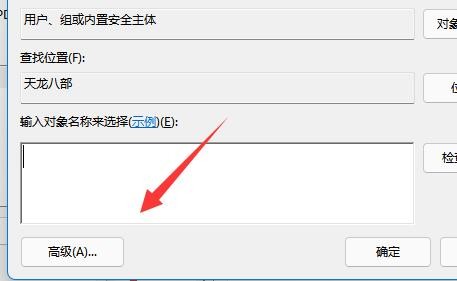
7、点击右侧立即查找选项。

8、最后将我们的用户确定添加进来再添加权限即可。

以上就是解决Win11文件夹访问被拒绝的方法的详细内容,更多请关注php中文网其它相关文章!

每个人都需要一台速度更快、更稳定的 PC。随着时间的推移,垃圾文件、旧注册表数据和不必要的后台进程会占用资源并降低性能。幸运的是,许多工具可以让 Windows 保持平稳运行。

Copyright 2014-2025 https://www.php.cn/ All Rights Reserved | php.cn | 湘ICP备2023035733号